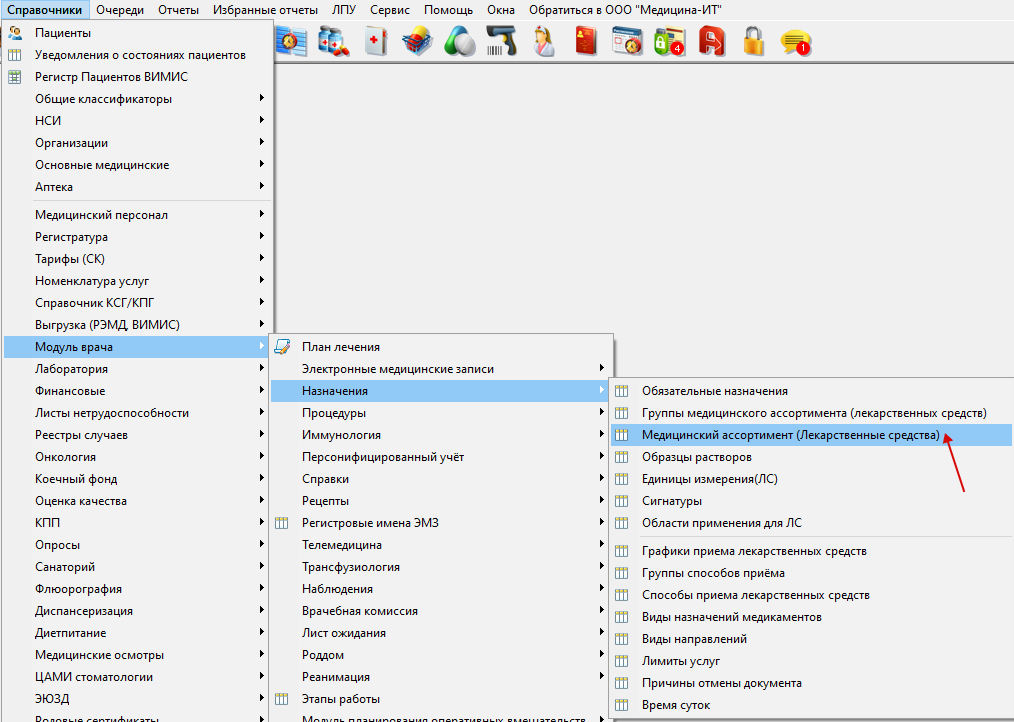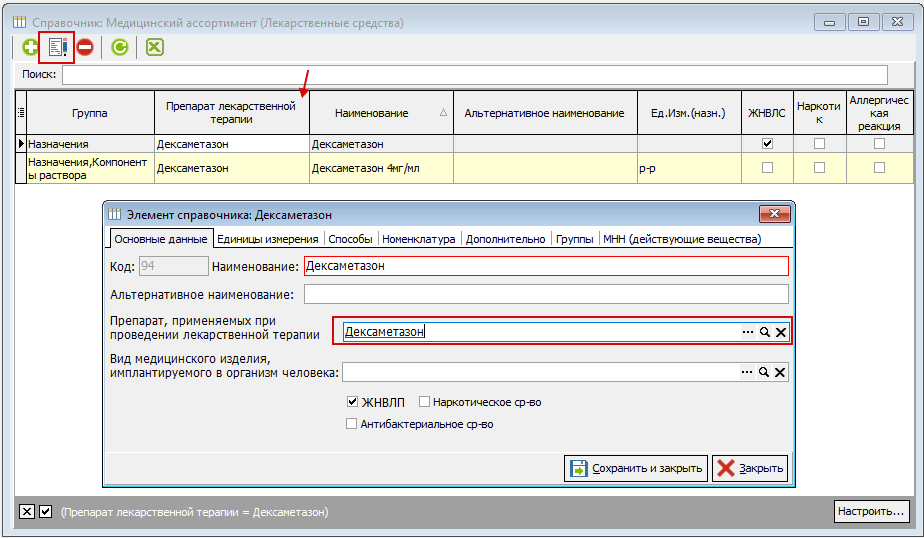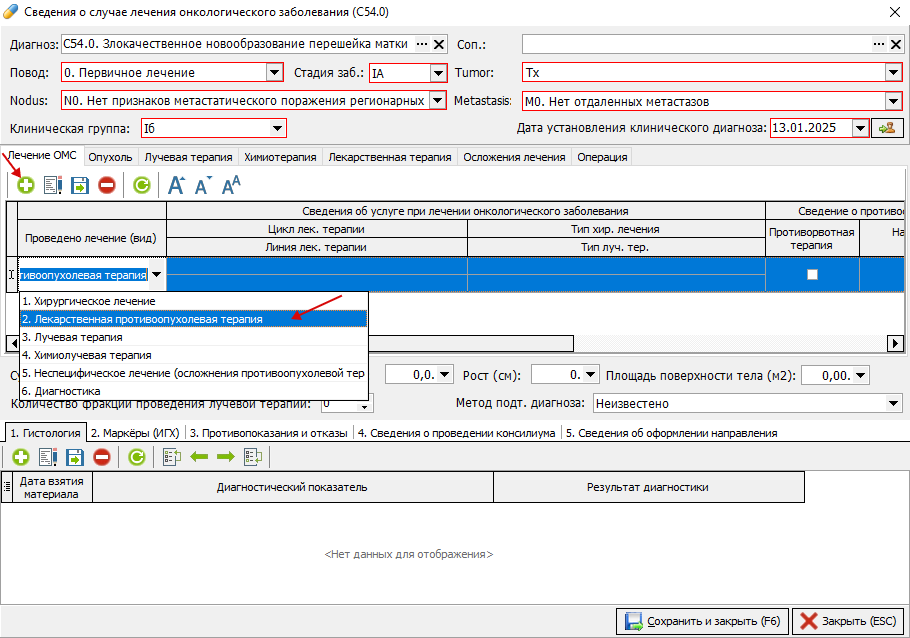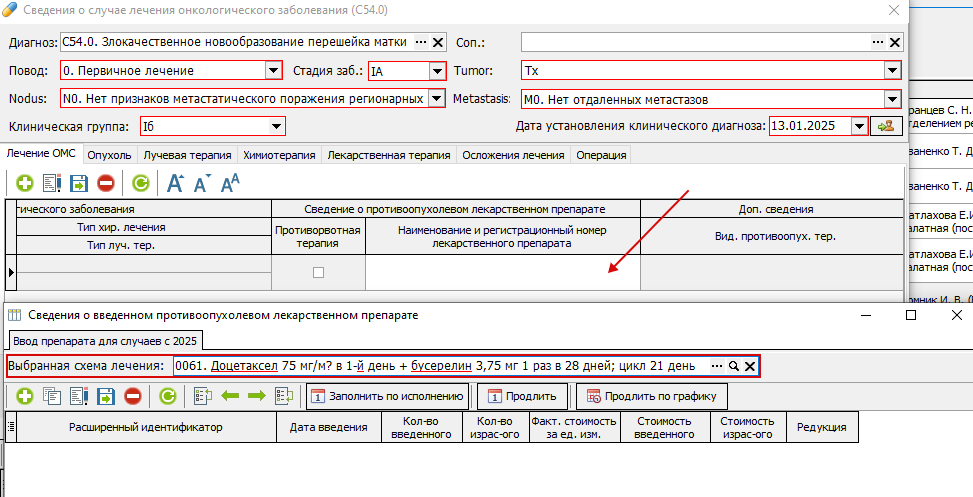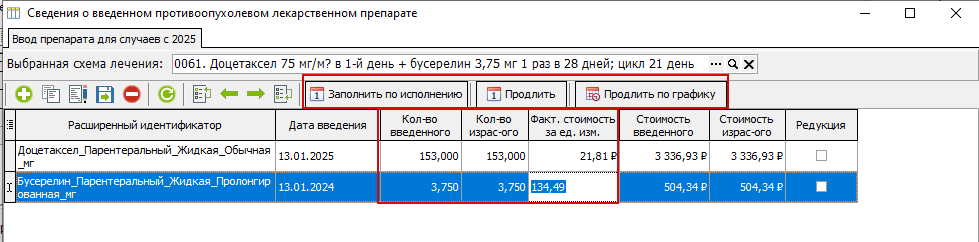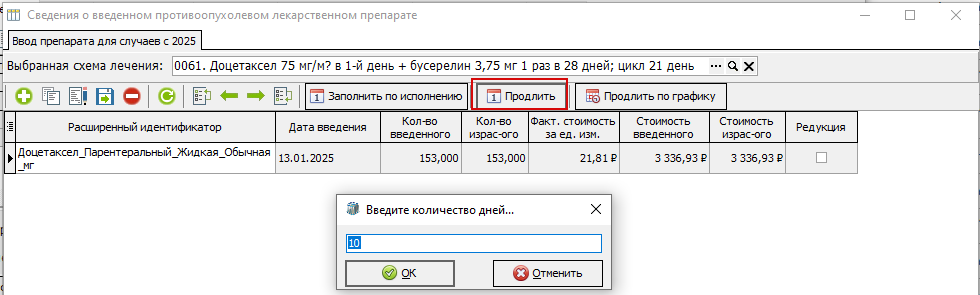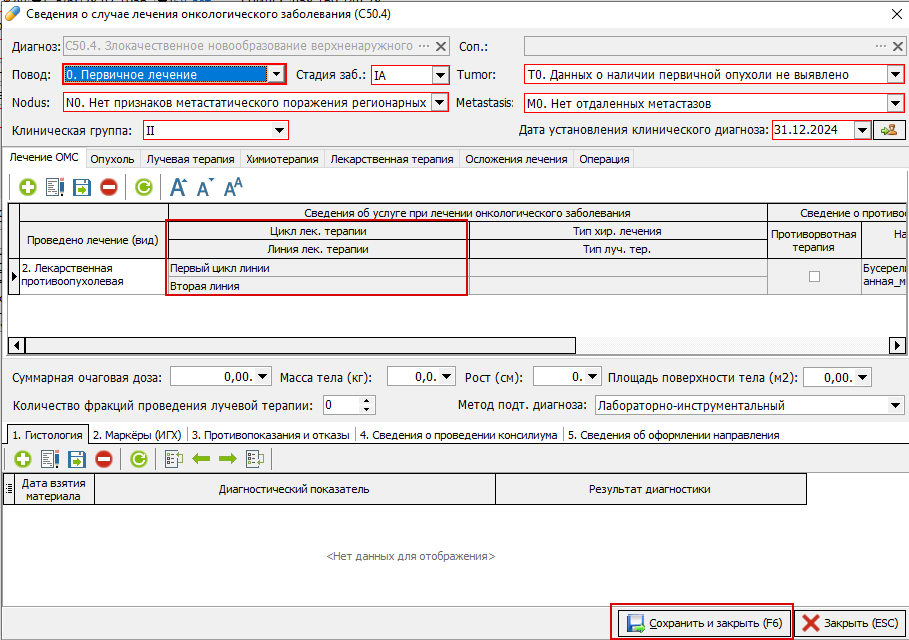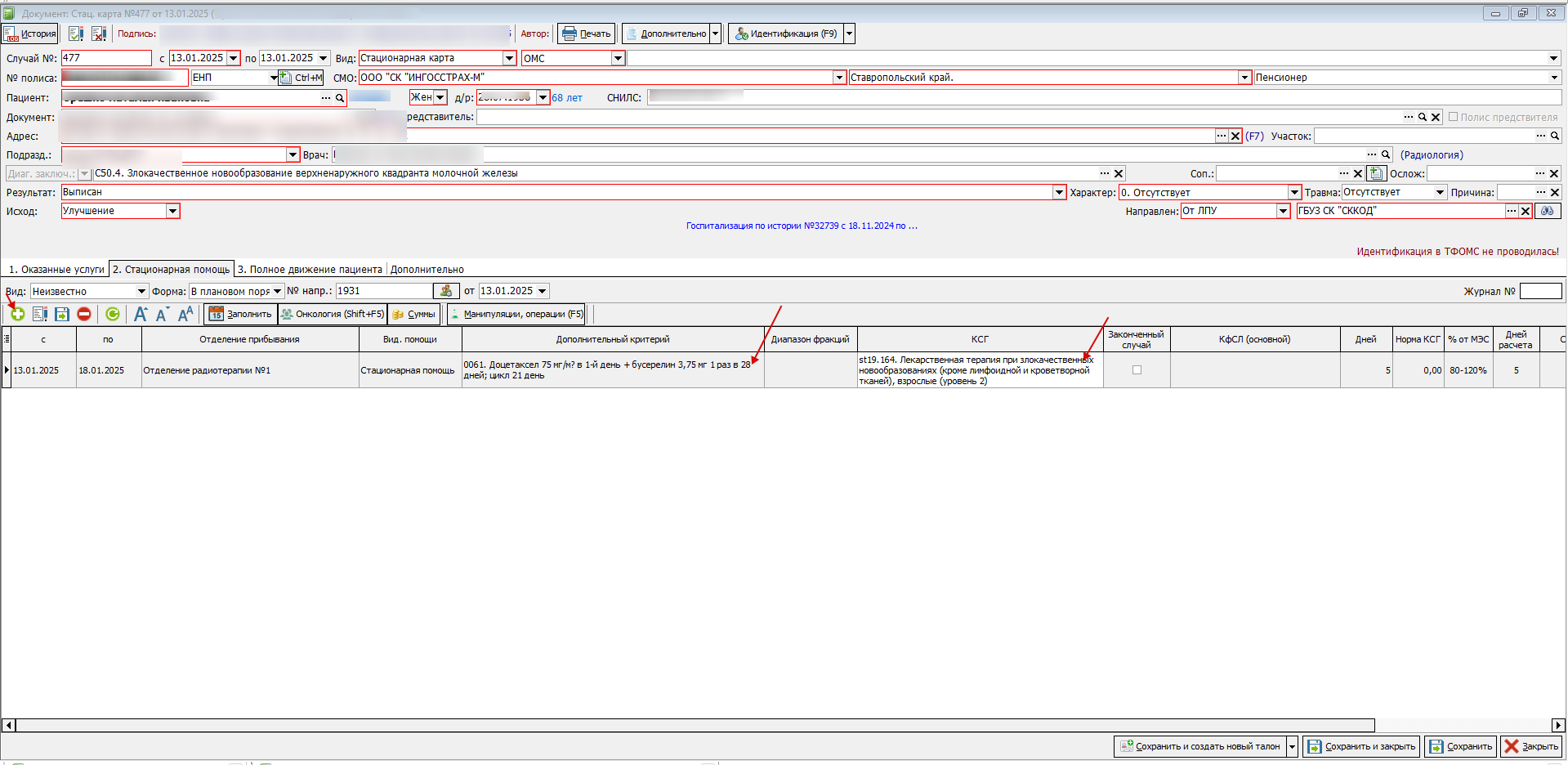Закрытие онкологических случаев с лекарственной терапией
Для автоматического заполнения лекарственных средств и соответствующей схеме лечения при закрытии карты в модуле оператора необходимо в первую очередь осуществить настройку справочника "Лекарственные средства" в меню "Справочники" - "Модуль врача" - "Медицинский ассортимент (Лекарственные средства)" (рисунок 1).
При заполнении данного справочника следует учитывать, что к препарату, который относится к онкологической лекарственной терапии есть привязка по справочнику N020 НСИ ТФОМС (рисунок 2).
Рисунок 2.
В стационарной карте (в т.ч. дневного стационара) на вкладке "3.Лист назначений" врач указывает соответствующий препарат и данные назначения должны быть выполнены, а также указать "Схему лечения" (рисунок 3).
Также обязателен к заполнению блок уточнения о случае онкологического заболевания на вкладке "5. Электронные записи" (рисунок 4).
В открывшимся окне необходимо заполнить обязательные поля, а также на вкладке "Лечение по ОМС" добавить новую строку, указать "2. Лекарственная противоопухолевая терапия" и "Наименование и регистрационный номер лекарственного препарата"(рисунок 5).
При заполнении "Наименование и регистрационный номер лекарственного препарата" схема лечения будет заполнена автоматически из листа назначений (рисунок 6).
В блоке "Сведения о введенном противоопухолевом препарате" для автоматического заполнения можно использовать кнопки "Заполнить по исполнению", "Продлить" или "Продлить по графику" (рисунок 7). Кроме того, требуется указать количество введенного препарата, количество израсходованного и фактическую стоимость за ед. измерения препарата (мл.). Стоимость введенного и стоимость израсходованного рассчитывается автоматического. Признак редукция ставится в случае принудительного изменения врачом рекомендованной дозы в зависимости от медицинских показания пациента, заполняется автоматически из листа назначений или вручную.
При нажатии на кнопку "Продлить" необходимо ввести количество дней для продления лечения (рисунок 8) и программа автоматически скопирует препарат на указанное количество дней введения препарата.
При нажатии на кнопку "Продлить по графику" будет открыто окно для выбора дат продления введения препарата (рисунок 9).
После заполнения блока "Сведения о введенном противоопухолевом препарате" нажать "Сохранить и закрыть".
Также в блоке уточнения заполнить "Цикл лек. терапии" и "Линию лек. терапии" (рисунок 10), на вкладке "Опухоль" указать сторону поражения, для сохранении нажать "Сохранить и закрыть"
Далее необходимо перейти в форму "Свод услуг" (рисунок 11).
Форма документа "Свода услуг" представлена на рисунке 12. Данные пациента будут заполнены автоматически.
Далее необходимо проверить данные и внести недостающую информацию в поля:
- Диагноз - указать заключительный диагноз пациента
- Результат - выбрать значение из выпадающего списка значений
- Исход - значение из выпадающего списка значений
- Характер - выбрать значение из выпадающего списка значений
- Стационарная помощь - для добавления новой строки в табличную часть необходимо нажать на кнопку "+", затем в новой строке выбрать Отделение пребывания и далее заполнить "Дополнительный критерий" в соответствии со схемой лечения и КСГ.
Для сохранения карты нажать "Сохранить и закрыть".